2023-07-23 11:23
电脑桌面IE浏览器图标无法删除的解决办法
电脑桌面IE图标无法删除怎么办?最近有用户发现电脑桌面上的IE图标怎么都删除不了,如何解决?海外IDC网为大家解答。
解决办法:
1、按下win+R组合键打开运行,输入regedit 点击确定打开注册表;
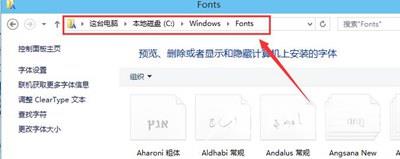
2、打开注册表后依次定位到:HKEY_LOCAL_MACHINESOFTWAREMicrosoftWindowsCurrentVersionExplorerDesktopNameSpace ;
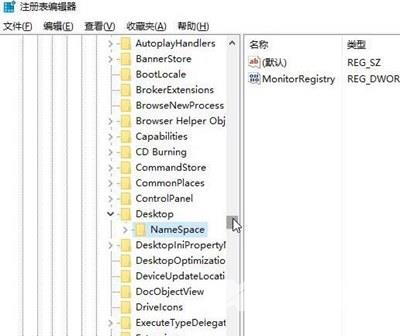
3、在【NameSpace】项上单击右键,选择【导出】;
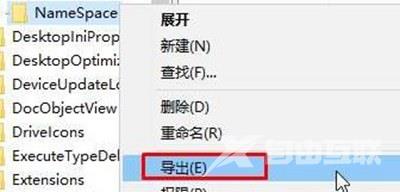
4、选择任意位置,随意命名,点击【保存】;
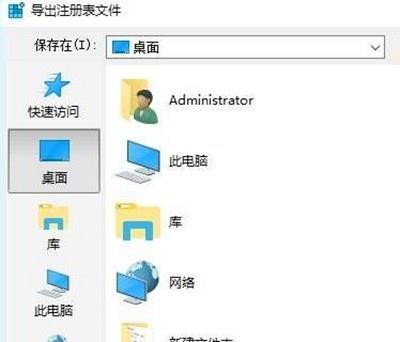
5、在刚保存的注册表文件上单击右键,选择【编辑】或【打开方式】—【记事本】;
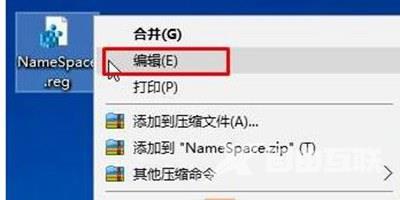
6、使用记事本打开刚刚保存的注册表,按CTRL+F组合键打开查找功能,在查找中输入Internet Explorer内容,找到相应的项目。注意到此时的文件名编号,如图:
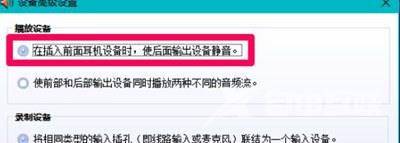
7、切换到注册表,展开【NameSpace】,在下面找到该【编号】的项,单击右键,删除即可。
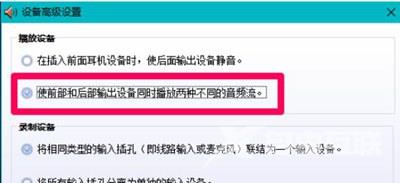
阅读本文的人还阅读:
360浏览器弹出"升级文件已被破坏不是原版文件"如何解决?
电脑开机后显示器不亮怎么办?电脑开机后显示器没反应的解决办法
Win10系统当中的电脑配置参数应该如何通过命令提示符查看?